在使用Windows11操作系统时,可能会遇到各种问题,比如系统损坏、蓝屏等问题,这些问题会影响到用户的正常使用。如果您正在遇到Win11损坏系统的问题,或者想要了解更多关于Win11损坏系统的修复方法,那么本文将为您提供详细的解决方案和步骤,帮助您轻松解决Win11损坏系统的问题,让您的电脑恢复正常运行,并避免数据丢失的风险。
推荐下载:win11系统下载
方法如下:
1、直接按住shif并进行电脑重启,就可以直接跳转到安全模式点击“疑难解答”。
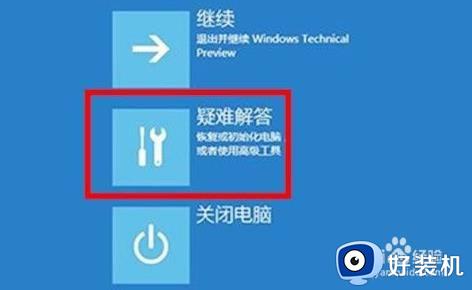
2、点击之后可以看到“恢复电脑”选项,提前备份一下然后开始恢复。
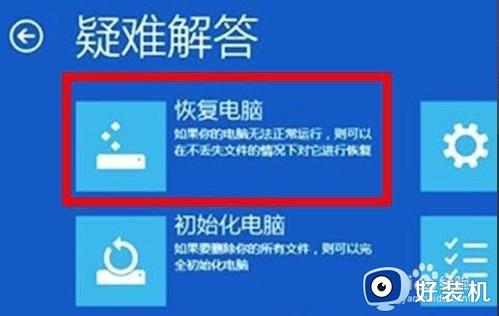
3、然后按住win+x,之后再按a,输入“sfc/scannow”后进行回车,此时就会开始扫描了。
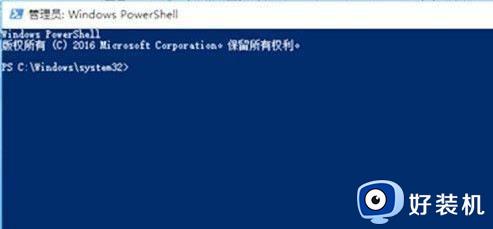
4、然后再次按下“win+r”打开运行输入“systemreset”点击后即可进入,选择“保留我的文件”。

5、在电脑的设置中选择账户,将所有可以同步的设置都全部关闭。
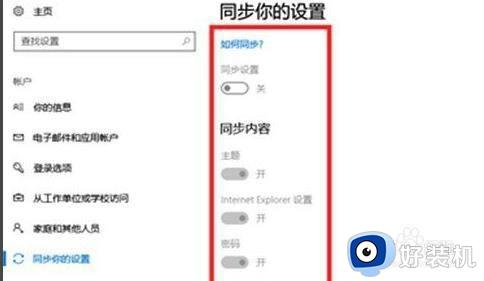
6、最后退出账户就可以点击“更新和安全”选择恢复高级启动了。
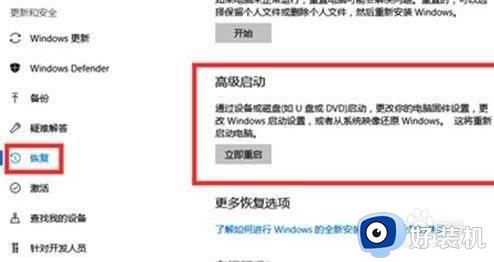
以上就是关于win11修复损坏系统的方法的全部内容,还有不懂得用户就可以根据小编的方法来操作吧,希望能够帮助到大家。